Как выделить только текст, содержащий клетки
В этой статье мы узнаем, как применить условное форматирование к ячейке.
Чтобы применить условное форматирование на основе текста, мы используем параметр «Условное форматирование» в Microsoft Excel.
Условное форматирование: — используется для выделения важных точек в отчете цветом.
Давайте рассмотрим пример и поймем, как применить форматирование только к тексту, содержащему ячейки.
У нас есть данные в диапазоне A1: C10, в котором текст и числа не совпадают, поэтому мы хотим выделить ячейки, содержащие текст.
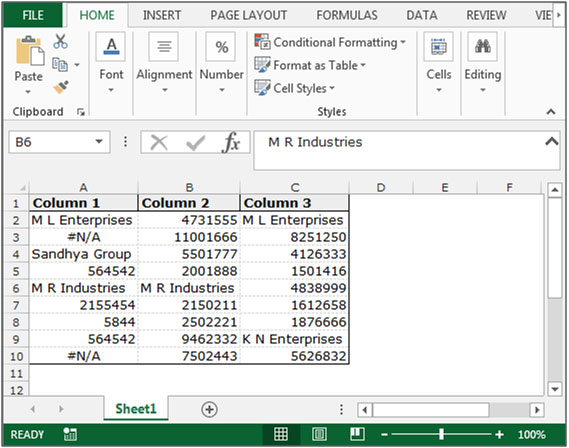
Выполните следующие шаги, чтобы выделить текст, содержащий ячейки: — * Выберите данные A2: C10 и перейдите на вкладку «Главная» в строке меню, выберите «Условное форматирование» в группе «Стили».
-
Щелкните «Условное форматирование» и выберите «Новое правило» из раскрывающегося списка.
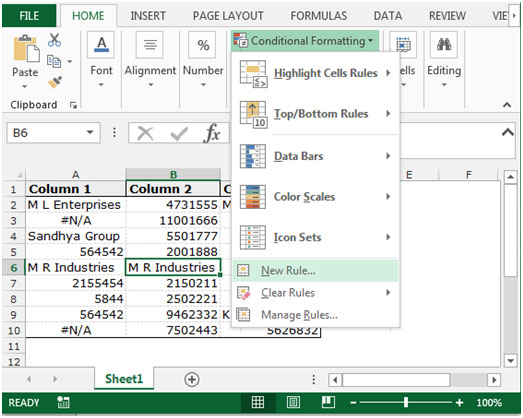
-
Появится диалоговое окно «Новое правило форматирования», выберите тип правила «Используйте формулу, чтобы определить, какие ячейки нужно форматировать».
Напишите формулу в поле «Форматировать значения, в которых эта формула верна:» = ISTEXT (A2).
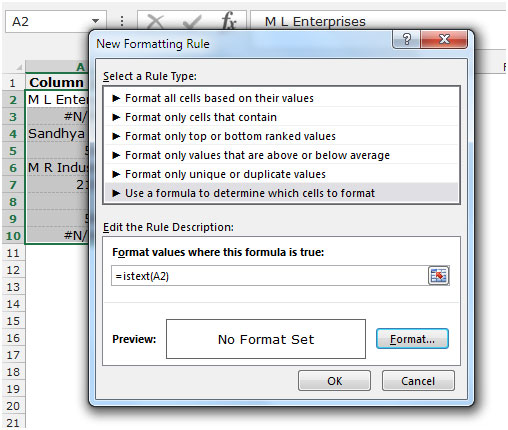
-
Нажмите кнопку «Форматировать», появится диалоговое окно «Форматирование ячеек».
-
Перейдите на вкладку «Заливка», выберите требуемый цвет и нажмите «ОК».
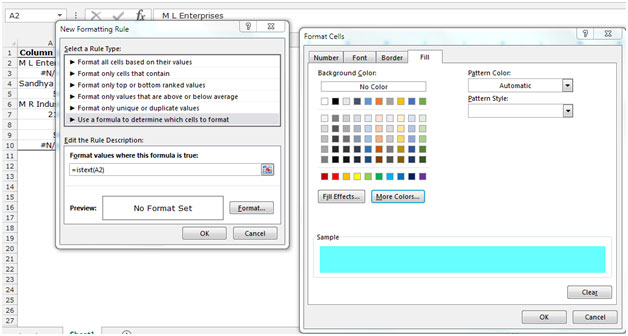
-
Чтобы закрыть диалоговое окно «Условное форматирование». Применение форматирования только к ячейкам, содержащим текст.
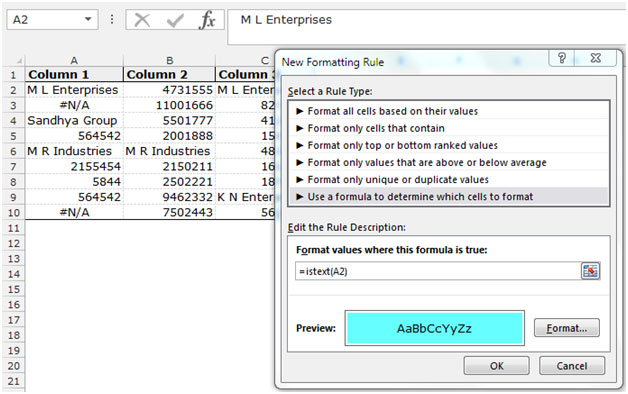
-
После установки условного форматирования для текста, содержащего ячейки, весь текст, содержащий ячейки, будет выделен выбранным цветом.
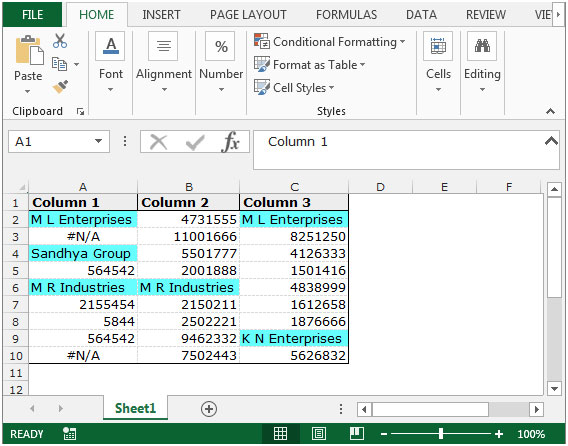
Таким образом можно использовать условное форматирование для текста, содержащего ячейки, в Microsoft Excel 2010 и 2013.